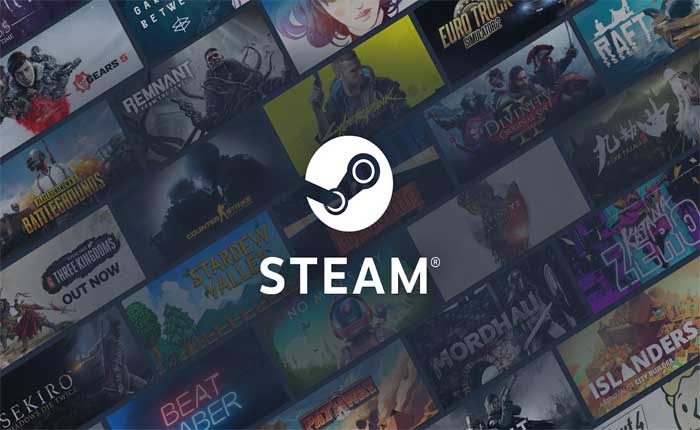
¿Se enfrenta al problema de que la información QR no se pudo cargar en Steam? En caso afirmativo, no se preocupe, lo tenemos cubierto.
Steam es una plataforma de distribución digital desarrollada por Valve Corporation, un destacado desarrollador y editor de videojuegos.
Steam permite a los usuarios comprar, descargar y jugar una amplia biblioteca de juegos digitales.
Esto elimina la necesidad de copias físicas de los juegos y proporciona a los usuarios acceso instantáneo a los títulos adquiridos.
Los usuarios pueden crear una biblioteca digital de juegos en su cuenta de Steam.
Una vez que se compra un juego, se asocia con la cuenta del usuario y éste puede descargarlo e instalarlo en cualquier dispositivo compatible.
Steam incorpora una variedad de funciones sociales y comunitarias, los usuarios pueden conectarse con amigos, unirse a grupos de juegos y participar en foros.
La plataforma también facilita los juegos multijugador y la comunicación a través de funciones como Steam Chat.
Sin embargo, muchos usuarios se enfrentan al problema de que no se pudo cargar la información QR en Steam.
¿Estás aquí por la misma razón? En caso afirmativo, no se preocupe, está en el lugar correcto.
Cómo solucionar un error al cargar la información QR en Steam
Aquí hay algunos pasos que puede intentar para resolver el problema:
Reiniciar Steam:
Reiniciar Steam ayuda a actualizar el software, solucionar cualquier problema temporal y garantizar que esté utilizando la última versión del cliente.
Aquí cómo hacerlo:
- Asegúrate de que Steam esté completamente cerrado.
- Esto significa salir del cliente Steam en su computadora.
- Una vez que Steam esté cerrado, reinicie su computadora.
- Esto ayuda a garantizar que cualquier problema o falla temporal se borre de la memoria del sistema.
- Después de que su computadora se haya reiniciado, abra Steam una vez más.
- Inicie el cliente Steam e inicie sesión en su cuenta.
Steam recibe actualizaciones para solucionar errores y mejorar el rendimiento.
Asegúrese de que su cliente Steam esté actualizado permitiéndole buscar actualizaciones cuando lo abra.
Steam generalmente se actualiza automáticamente, pero puedes verificarlo manualmente reiniciando el cliente.
Una vez que Steam esté abierto nuevamente, verifique si el «Error al cargar la información QR» el error persiste.
En algunos casos, es posible que un solo reinicio no sea suficiente para resolver el problema.
Si el problema persiste después del primer intento, considere repetir el proceso cerrando Steam, reiniciando su computadora y volviendo a abrir Steam.
Verifique la conexión a Internet:
Asegúrese de que su conexión a Internet sea estable y funcione correctamente.
Una conexión a Internet inestable o deficiente puede provocar varios problemas, incluidos problemas con la autenticación de Steam.
Las velocidades lentas de Internet pueden provocar retrasos y tiempos de espera al intentar comunicarse con los servidores de Steam, lo que puede provocar fallos de autenticación.
A continuación se explica cómo solucionar problemas de conectividad:
- Si está utilizando una conexión Wi-Fi, considere cambiar a una conexión Ethernet por cable si es posible.
- Intente reiniciar su enrutador o módem.
- Si está utilizando datos móviles, asegúrese de que no se exceda su límite de datos.
Estos sencillos pasos pueden ayudarlo a actualizar su conexión a Internet y resolver problemas temporales.
Actualizar vapor:
Asegúrate de estar utilizando la última versión del cliente Steam.
Steam normalmente se actualiza automáticamente, pero puedes buscar actualizaciones manualmente.
Para actualizar Steam, siga estos pasos:
- Inicie Steam.
- Haga clic en «Vapor» en la esquina superior izquierda de la ventana.
- Haga clic en «Buscar actualizaciones del cliente Steam».
- Si hay una actualización disponible, haga clic en «Reiniciar vapor» para instalar la actualización.
- Inicie Steam y compruebe si el error sigue ahí
Después de la actualización, reinicie el cliente Steam para aplicar los cambios.
Cierra el cliente Steam por completo.
Una vez que Steam esté cerrado, vuelve a abrirlo.
Compruebe si el problema No se pudo cargar la información QR persiste después del reinicio.
Borrar la caché del navegador web Steam:
Borrar la memoria caché del navegador web Steam puede ayudar a resolver problemas relacionados con el error No se pudo cargar la información QR, especialmente si tiene Steam Overlay habilitado.
Steam Overlay utiliza un navegador web integrado para mostrar cierto contenido, y borrar el caché puede solucionar problemas potenciales.
A continuación se explica cómo borrar la memoria caché del navegador web Steam:
- Abra el cliente Steam en su computadora.
- En la esquina superior izquierda, haga clic en «Vapor» para abrir el menú desplegable.
- Seleccionar «Ajustes» desde el menú.
- En la ventana Configuración, navegue hasta el «Navegador web» pestaña en el lado izquierdo.
- Dentro de la configuración del navegador web, verá un botón etiquetado «Eliminar caché del navegador web».
- Haga clic en este botón.
- Hacer clic «DE ACUERDO» para confirmar que desea eliminar el caché del navegador web.
Después de borrar el caché, reinicie Steam para que los cambios surtan efecto.
Verifique la configuración de fecha y hora:
Asegúrese de que la configuración de fecha y hora en su computadora y dispositivo móvil sea precisa.
Los problemas de sincronización pueden provocar problemas de autenticación.
Esto es importante porque Steam Mobile Authenticator se basa en una sincronización horaria precisa para generar códigos de autenticación válidos.
A continuación, le indicamos cómo verificar la configuración de fecha y hora en su computadora y dispositivo móvil:
Ventanas:
- Haga clic derecho en el reloj en la barra de tareas.
- Seleccionar «Ajustar fecha/hora».
- Asegúrese de que la configuración de fecha, hora y zona horaria sea correcta.
- Si es necesario, cambie la opción para configurar la hora automáticamente.
iOS (iPhone/iPad):
- Abra la aplicación Configuración.
- Toque en «General,» entonces «Fecha y hora.»
- Permitir “Establecer automáticamente” para garantizar que la hora de su dispositivo esté sincronizada con la hora de la red.
Androide:
- Abre el «Ajustes» aplicación.
- Dependiendo de su dispositivo, busque «Fecha y hora» o «Sistema» y luego «Fecha y hora.»
- O simplemente puedes buscar «Fecha y hora».
- Permitir “Fecha y hora automáticas” para sincronizar la hora de su dispositivo con la hora de la red.
Después de verificar y ajustar la configuración de fecha y hora, reinicie Steam en su computadora y la aplicación Steam en su dispositivo móvil para ver si el problema de Error al cargar la información QR persiste.
Póngase en contacto con el soporte de Steam:
Si ninguno de los pasos anteriores resuelve el problema, es posible que deba comunicarse con el Soporte de Steam para obtener más ayuda.
Bríndeles detalles sobre el problema y ellos podrán guiarlo a través del proceso de solución de problemas.